Win10 Home Edition 업데이트에 실패했습니다. 작업을 취소합니다.
일부 사용자는 "업데이트를 완료할 수 없으며 변경 사항을 취소할 수 없습니다"라는 메시지로 인해 개인 컴퓨터에 문제가 있다고 보고했습니다. 이 현상은 시스템 업데이트 프로세스 중 예상치 못한 오류나 일부 주요 파일의 손상으로 인해 발생하는 경우가 많습니다. 따라서 우리는 다음과 같은 실용적이고 상세한 대응 전략 및 구현 단계를 제공합니다.
win10 Home Edition 업데이트를 완료할 수 없어 취소합니다
1. win+R을 누르고 "gpedit.msc"
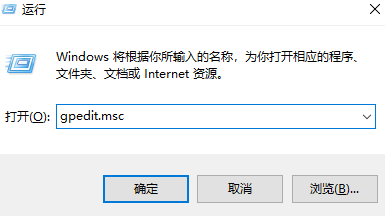 를 입력합니다.
를 입력합니다.
2. 확장: 컴퓨터 구성> ; Windows 업데이트에서 "자동 업데이트 구성"을 찾습니다.
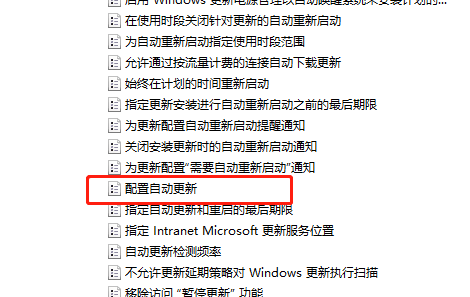
3. 이를 연 후 비활성화를 선택합니다.
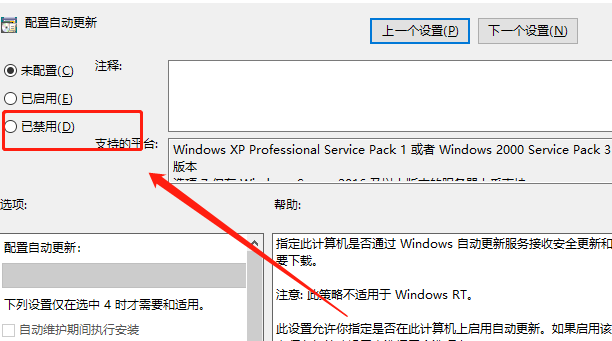
위 내용은 Win10 Home Edition 업데이트에 실패했습니다. 작업을 취소합니다.의 상세 내용입니다. 자세한 내용은 PHP 중국어 웹사이트의 기타 관련 기사를 참조하세요!

핫 AI 도구

Undresser.AI Undress
사실적인 누드 사진을 만들기 위한 AI 기반 앱

AI Clothes Remover
사진에서 옷을 제거하는 온라인 AI 도구입니다.

Undress AI Tool
무료로 이미지를 벗다

Clothoff.io
AI 옷 제거제

AI Hentai Generator
AI Hentai를 무료로 생성하십시오.

인기 기사

뜨거운 도구

메모장++7.3.1
사용하기 쉬운 무료 코드 편집기

SublimeText3 중국어 버전
중국어 버전, 사용하기 매우 쉽습니다.

스튜디오 13.0.1 보내기
강력한 PHP 통합 개발 환경

드림위버 CS6
시각적 웹 개발 도구

SublimeText3 Mac 버전
신 수준의 코드 편집 소프트웨어(SublimeText3)

뜨거운 주제
 7433
7433
 15
15
 1359
1359
 52
52
 76
76
 11
11
 29
29
 19
19
 Xiaomi 노트북이 정상적으로 시작될 수 없습니다
Mar 02, 2024 am 09:10 AM
Xiaomi 노트북이 정상적으로 시작될 수 없습니다
Mar 02, 2024 am 09:10 AM
Xiaomi 노트북의 전원 버튼이 응답하지 않습니다. Xiaomi 노트북의 전원 버튼을 누른 후 응답이 없고 화면이 검게 변합니다. 컴퓨터가 시작되지 않는 이유 중 하나는 배터리 시작 보호로 인해 배터리를 켤 수 없기 때문입니다. 해결 방법은 휴대폰을 분해하는 것입니다. 분해 시 후면 케이스 중앙 고무 패드 아래 나사에 주의하세요. 기기를 분해할 때 로커를 사용하여 주변을 들어 올리세요. USB 및 기타 인터페이스는 변형되기 쉽기 때문에 제거할 때 주의하세요. Xiaomi 노트북을 켤 수 없는 이유: 배터리 손상, 마더보드 손상, CPU 또는 그래픽 카드에 문제가 있어 컴퓨터가 켜지지 않을 수 있습니다. 배터리를 제거하고 전원 플러그를 뽑으세요. 노트북에 전원이 있는지 확인하세요. 전원이 없으면 켜지지 않습니다. 정전기 방지를 위해서는 길게 눌러 휴대폰을 끄고 전원 플러그를 뽑은 후 2시간 동안 방치한 후 정전기가 사라질 때까지 기다린 후 전원을 켜세요. 운영 체제에 문제가 있습니다. 데이터를 백업하고 원본 시스템 디스크를 사용하는 것이 좋습니다.
 Win10 업데이트 오류 0x80071160을 해결하는 방법은 무엇입니까? 업데이트 오류 0x80071160 솔루션
Feb 09, 2024 pm 05:30 PM
Win10 업데이트 오류 0x80071160을 해결하는 방법은 무엇입니까? 업데이트 오류 0x80071160 솔루션
Feb 09, 2024 pm 05:30 PM
새 버전의 시스템이 출시되면서 많은 win10 사용자가 시스템을 업데이트할 계획이지만 일부 사용자는 Windows를 업데이트할 때 오류 코드 0x80071160이 발생한다고 보고합니다. 불필요한 공격으로부터 컴퓨터를 보호하려면 즉시 복구해야 합니다. 아래 편집기가 솔루션을 제공할 것입니다. 방법 1: Windows 업데이트 서비스 다시 시작 1. 작업 표시줄에서 검색 아이콘을 클릭한 다음 서비스를 입력하고 엽니다. 2. 이제 목록에서 아래로 스크롤하여 Windows 업데이트 옵션을 찾아 마우스 오른쪽 버튼으로 클릭하세요. 3. 현재 서비스가 중지된 경우 "시작"을 선택하세요. 4. 그런 다음 위로 스크롤하여 Background Intelligent Transfer Service를 마우스 오른쪽 버튼으로 클릭하고 클릭하여 활성화합니다. 정사각형
 win10 업데이트가 실패하고 오류 코드 0x800f081f가 표시되면 어떻게 해야 합니까?
Mar 08, 2024 pm 01:10 PM
win10 업데이트가 실패하고 오류 코드 0x800f081f가 표시되면 어떻게 해야 합니까?
Mar 08, 2024 pm 01:10 PM
일부 사용자는 업데이트 작업을 수행할 때 오류 코드 0x800f081f와 함께 업데이트 실패를 경험하게 됩니다. win10 업데이트가 실패하고 오류 코드 0x800f081f가 표시되면 어떻게 해야 합니까? 아래 편집기에서는 win10 업데이트 실패 시 오류 코드 0x800f081f에 대한 해결 방법을 자세히 소개합니다. 1. 작업 표시줄의 시작 아이콘을 마우스 오른쪽 버튼으로 클릭하고 상단 옵션에서 "Windows PowerShell(관리자)"을 선택하여 명령 프롬프트 창을 엽니다. 2. 창에 들어가서 다음 명령을 순서대로 입력하고 Enter를 눌러 실행합니다. SCconfigwuauservstart=autoSCconfigbits
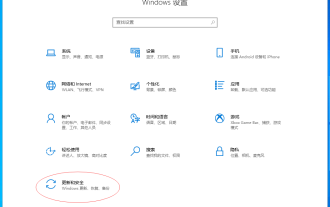 드라이버 업데이트에 가장 적합한 소프트웨어는 무엇입니까? '첨부: 컴퓨터 WINDOWS 시스템 드라이버 업데이트를 위한 권장 소프트웨어'
Feb 06, 2024 pm 06:22 PM
드라이버 업데이트에 가장 적합한 소프트웨어는 무엇입니까? '첨부: 컴퓨터 WINDOWS 시스템 드라이버 업데이트를 위한 권장 소프트웨어'
Feb 06, 2024 pm 06:22 PM
컴퓨터 시스템을 설치한 후에는 매우 중요한 후속 작업이 있는데, 바로 컴퓨터용 하드웨어 드라이버를 설치하는 것입니다. 각 드라이버는 공식 웹사이트에서 다운로드해야 하는데, 이때 드라이버 업데이트 소프트웨어를 사용해야 합니다. 여기에서는 모든 사람이 선택할 수 있는 여러 소프트웨어를 추천합니다. 1: 이 드라이버 업데이트 소프트웨어인 드라이버 마법사는 매우 포괄적인 드라이버 라이브러리를 갖춘 오래된 제품입니다. 그러나 단점 중 하나는 설치 중에 오른쪽 하단에 있는 작은 인쇄 프롬프트를 주의 깊게 읽어서 수표를 확인할지 제거할지 결정해야 한다는 것입니다. 조심하지 않으면 컴퓨터에 Kingsoft Family Bucket을 설치하게 됩니다. 2: Drive Life는 지난 몇 년 동안 매우 사용하기 쉬운 소프트웨어였습니다. 나중에는 광고와 정크가 너무 많이 내장되어 있었기 때문일 수도 있습니다. 홍보용 소프트웨어라 거의 사용되지 않았는데 이제 새 버전이 다시 시작되고, 회원권 판매도 시작한 것 같습니다.
 win10에서 강제 업데이트를 영구적으로 끄는 방법은 무엇입니까? 효과적인 Win10 강제 업데이트 종료 방법
Feb 12, 2024 pm 05:18 PM
win10에서 강제 업데이트를 영구적으로 끄는 방법은 무엇입니까? 효과적인 Win10 강제 업데이트 종료 방법
Feb 12, 2024 pm 05:18 PM
win10 시스템을 사용할 때 업데이트하고 싶지 않습니다. 업데이트에 문제가 없지만 사용자마다 요구 사항이 다르기 때문에 win10의 강제 업데이트를 어떻게 영구적으로 끌 수 있습니까? 이 사이트에서는 Win10의 강제 업데이트를 끄는 효과적인 방법을 사용자에게 주의 깊게 소개합니다. Win10 강제 업데이트를 끄는 효과적인 방법 방법 1: 서비스에서 Win10 자동 업데이트 끄기 1. 키보드에서 win+R을 눌러 실행을 엽니다. 2. "services.msc"를 입력하고 확인을 클릭하세요. 3. 팝업 서비스에서 "Windows Update"를 찾습니다. 4. 이를 두 번 클릭하고 시작 유형에서 "사용 안 함"을 선택합니다.
 배추는 win10에서 차단됩니다
Mar 18, 2024 pm 12:46 PM
배추는 win10에서 차단됩니다
Mar 18, 2024 pm 12:46 PM
Win10은 최악이 아니라 더 나쁠 뿐일까요? 2020년 win10 업데이트를 아직도 한껏 기대하고 있던 다바이카이는 5월 업데이트 이후 각종 버그로 망가졌습니다. 하지만! 상황이 더 나빠질 것이라고는 예상하지 못했습니다. 심지어 Microsoft조차도 win10에 많은 버그가 있음을 인정하고 이를 수정할 것이라고 말했습니다. 11월이 된지 6일밖에 안됐는데, 마이크로소프트가 두 번 연속 실수를 인정했습니다! 앞서 마이크로소프트는 지난 2일 윈도우 10에서 새로운 버그 2건을 확인하고 수정에 착수했다고 밝혔다. 버그 번호 1: 네트워크 연결 문제 Microsoft Store 프로그램을 시작하거나 가상 네트워크(VirtualPrivateNetwork) 연결을 활성화하면 이 버그로 인해 네트워크 연결이 직접 끊어집니다.
 WPS 실행 시 Win10이 응답하지 않는 문제를 해결하려면 어떻게 해야 합니까?
Feb 29, 2024 pm 05:10 PM
WPS 실행 시 Win10이 응답하지 않는 문제를 해결하려면 어떻게 해야 합니까?
Feb 29, 2024 pm 05:10 PM
응답 없이 WPS를 실행할 때 Win10 시스템이 WPS를 열 수 없는 문제를 해결하는 방법은 무엇입니까? Wps는 우리가 일상 업무에서 자주 사용하는 소프트웨어이며 그 중요성은 과소평가될 수 없습니다. 그러나 WPS를 2016 버전으로 업그레이드한 후 많은 사용자가 Windows 10 시스템에서 WPS를 실행할 때 응답하지 않는 문제가 있음을 발견했습니다. 아래 편집기는 Windows 10 시스템에서 WPS를 실행할 때 응답하지 않는 문제에 대한 해결책을 보여줍니다. 원인 분석: 일반적으로 사용자가 Win10 시스템을 업그레이드한 후 WPS2016 초기 버전을 실행하고 설치하는 동시에 Excel을 실행하고 "응답 없음" 문제가 발생하는 경우 그래픽 카드 드라이버 및 O 이후의 O일 수 있습니다. Win10 업데이트
 Win10 업데이트가 실패하고 계속 실행 취소되는 경우 어떻게 해야 합니까? Win10에서 업데이트를 완료할 수 없고 변경 사항이 취소되는 경우 어떻게 해야 합니까?
Feb 29, 2024 pm 06:30 PM
Win10 업데이트가 실패하고 계속 실행 취소되는 경우 어떻게 해야 합니까? Win10에서 업데이트를 완료할 수 없고 변경 사항이 취소되는 경우 어떻게 해야 합니까?
Feb 29, 2024 pm 06:30 PM
Win10 시스템을 업데이트할 때 "업데이트를 완료할 수 없습니다. 변경 사항을 실행 취소합니다"라는 오류 메시지가 나타나는 경우가 있습니다. 이때 어떻게 해야 합니까? 이 기사에서는 이 문제를 해결하는 데 도움이 되는 몇 가지 솔루션을 소개합니다. 1. 부팅 해결 방법 1: 로컬 그룹 정책 편집기 1. 키보드에서 [Win+R] 키 조합을 눌러 실행을 열고 [gpedit.msc] 명령을 입력한 후 [확인 또는 Enter]를 누릅니다. 로컬 그룹 정책 편집기 창에서 컴퓨터 구성 > 관리 템플릿 > Windows 구성 요소 > Windows 업데이트를 확장한 다음 [자동 업데이트 구성]을 찾아 두 번 클릭하여 엽니다. 3. 자동 업데이트 구성 창에서 다음을 선택합니다.




